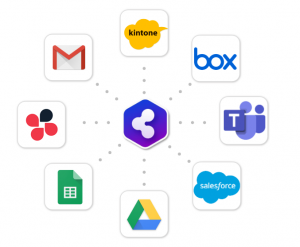船井デジタル道場
Chatworkエヴァンジェリスト直伝!Chatwork活用術①~メッセージを送るときは「TO」を付けよう!~

INDEX

こんにちは!
ビジネスチャットと言えばChatwork!とChatworkがこの世に誕生してからずっとユーザーで、社内はもちろん社外の方とも、そして夫婦間のやり取りにもChatworkを使い、Chatworkがないともう仕事も私生活でもコミュニケーションに支障がでるというほどChatworker(私の造語です。Chatworkと+worker)なデジタルおかんです。
ちなみに船井総研でも2018年に全社導入をし、コンサルタントがお客様とやりとりさせていただく主なツールがチャットワークになっていますので、弊社社員でもChatwork がないと仕事にならない!という社員はかなり多いです。
これほどまでに船井総研のコンサルティングサービスにChatworkを組み込むことになったキッカケを作ったのが私です。(ドーン!)笑
船井総研のコンサルタントにとって、またお客様にとってもなくてはならないツールにしていったこの動きをChatworkさんから評価していただき、Chatworkエヴァンジェリスト(観光大使のようなもの?笑)に任命いただいています。
そんな私に社内・社外からChatworkを使いこなす方法についてよくご質問いただくので、このブログにて発信していくことにしました。
TOご存知ですか?
皆様はChatworkでメッセージを送るとき、メッセージを送る相手にTOを付けて送っていますか?
TOを付けずにメッセージを頂くことが多いのですが、「TO」絶対つけたほうがいいですよ。
TO機能とはこれのことです。
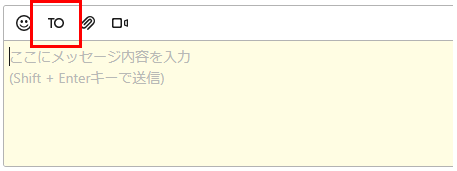
メッセージを送る欄の上にあるのですが、気づかれない方も多いようですね。
このTOを使いこなすとチャットコミュニケーションが円滑になりますよ!今回はこのTOの使いこなし術です。
TOのところをクリックすると、下記のようにグループチャットのメンバーが並びます。
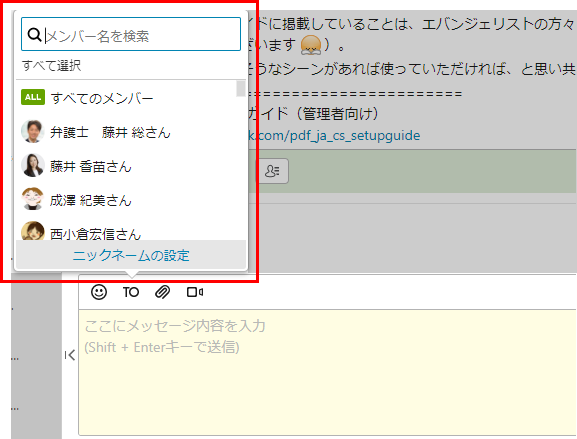
エヴァンジェリストの皆様普及活動のためですから、掲載許してくださいね!!笑
送りたい人をクリックすると、メッセージ欄にTO(名前)とでますので、この後メッセージを続けて送れば、誰宛てのメッセージなのかを示した状態で送ることができます。
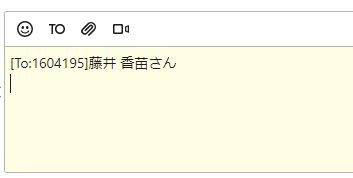
TOを使うメリット
TOを使うメリットは5つあります。
①○○さんと名前をいちいち記入しなくてもよい。
②TOを付けて送った相手のChaworkの画面の色が薄い緑になり、メッセージに気づいてもらいやすくなる。
③TOを付けるとサイドバーのチャット件数に緑の○がつく
④TOがあるチャットだけで絞って表示できる
⑤TOだけに絞って通知を受け取ることができる
それぞれ解説していきますね。
①○○さんと名前をいちいち記入しなくてもよい。
Chatworkはクリックするだけでその人名前が入ります。しかも後ろに「さん」を付けてくれるという日本人仕様になっています。
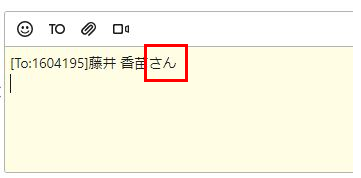
facebookのコメントで返信ボタンを押すとその人の名前が呼び捨てで出てきてしまいますよね。
これに対して、「さん」を手動でつけて返信されているメッセージをよく見かけます。
友人への返信ならともかく、仕事相手への返信だと気が引けてしまう方も多いですよね。
Chatworkはデフォルトで名前の後ろに自動で「さん」をつけてくれる日本人仕様です。(笑)
②TOを付けて送った相手のChaworkの画面の色が薄い緑になり、メッセージに気づいてもらいやすくなる。
Chatworkのタイムライン(メッセージ部分)の背景は薄い緑と白の2色です。
これ何の違いかというと、自分宛のメッセージ(TOを付けて送られたメッセージ)の場合は薄い緑、そうでない場合は白なんですね。
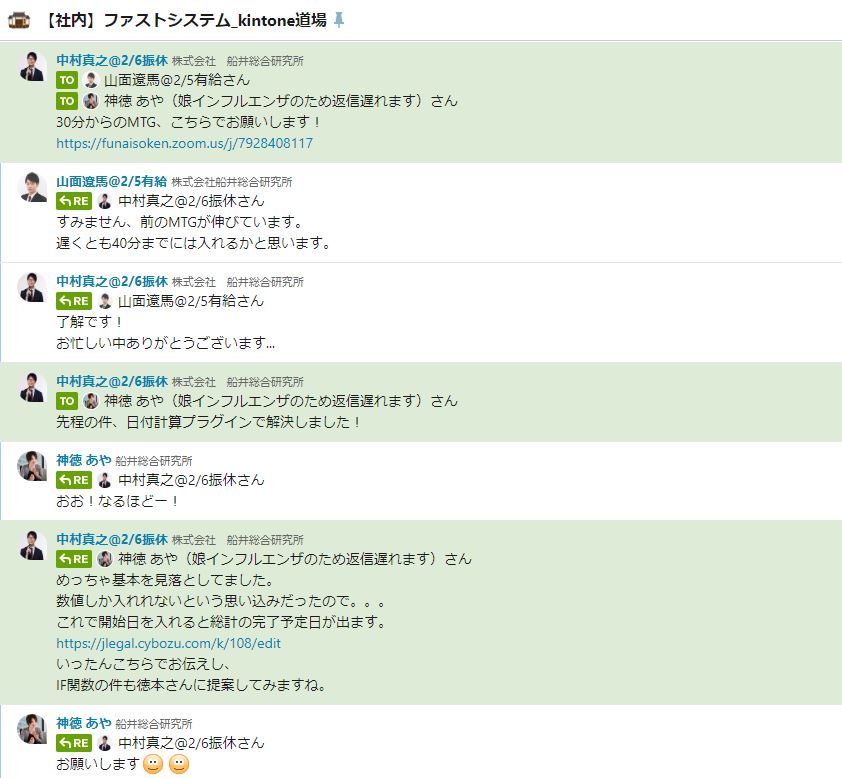
上記は私のチャットワークの画面です。
私宛に「TO」があるところは薄い緑になっています。
ちなみにREというのは返信の際に使うのですが、「あなたのメッセージへの返信ですよ!」という意味なのでTOと同じく、私宛のメッセージということで薄い緑になります。
薄い緑になっている=自分が対応すべきメッセージ。という判断が目で見て分かります。
もし緑背景がないと送られてくるメッセージをすべて読んで自分宛かどうかを判断して送ることになるので、とてもしんどいです。
TOを付けることで、とても分かりやすくなりますね。
③TOを付けるとサイドバーのチャット件数に緑の○がつく
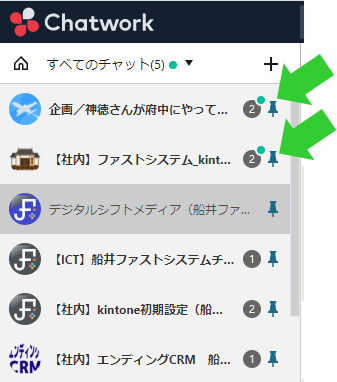
サイドバーのチャット名の数字の横に緑の○があるチャットとないチャットがあります。
これも「TOがついたメッセージがある」チャットかどうかを示しています。
たくさんチャットが来ているときは、どれから対応するか優先順位を付けなければいけませんが、この緑の○があるチャットが自分宛のメッセージなのでこのグループチャットから見ていきましょう。
④TOがあるチャットだけで絞って表示できる
Chatworkが浸透してくると、打合せをしていたら、総チャット100件になっていた・・・。
長期休暇で海外旅行から帰ってきたら、チャットが1000件にもなっていて、ぞっとしたという経験されたことがある方もいらっしゃるかもしれません。
メールと違ってチャットは短い文章でリズミカルに会話をするようにメッセージを送り合うので、チャットの件数だけ見るとぞっとしてしまうこともありますよね。
そんな時はまず自分宛に来ているメッセージから見て返そうとおもわれると思いますが、③の方法で緑だけを探していくのも数十個のグループチャットにそれぞれメッセージが来ているとなると見つけにくいです。
そんなときに使うのが、フィルターです。
左上にある「すべてのチャット」をクリックすると、TOがあるチャットというが出てきます。
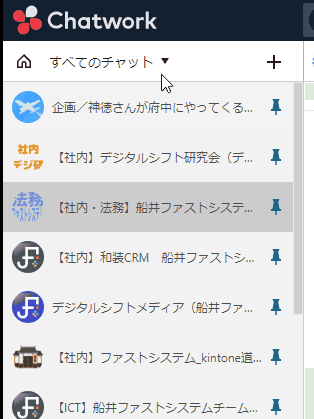
静止画も貼り付けておきます。
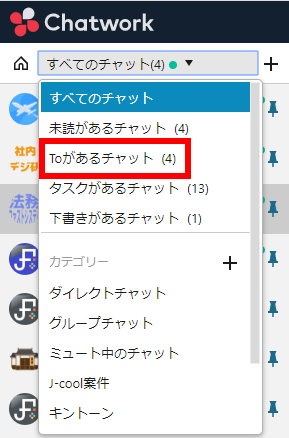
TOがあるチャットをクリックすると、TOがあるグループチャットのみがサイドバー上に表示されます。
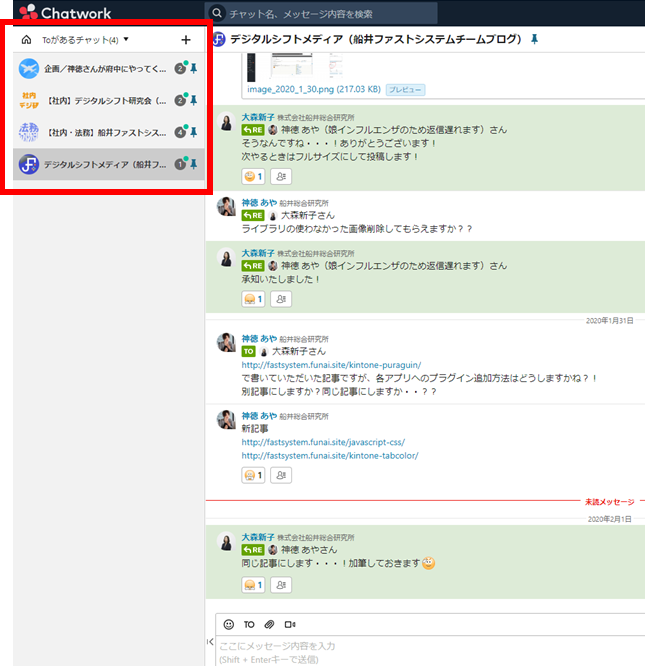
TOがあるチャットのみに絞りこまれるので、このチャットから見て返信をすることができます。
⑤TOだけに絞って通知を受け取ることができる
SNSのチャットツールでは自分宛ではないメッセージも通知が来てしまって、ディスクトップ通知や、スマートフォンアプリへの通知がピコピコして気が散る。ということがあるかと思います。
Chatworkは通知機能もビジネス目線で考えられており、TOがあるものだけに絞って受け取ることができます。
右上の名前をクリックし、動作設定のディスクトップ通知の部分です。
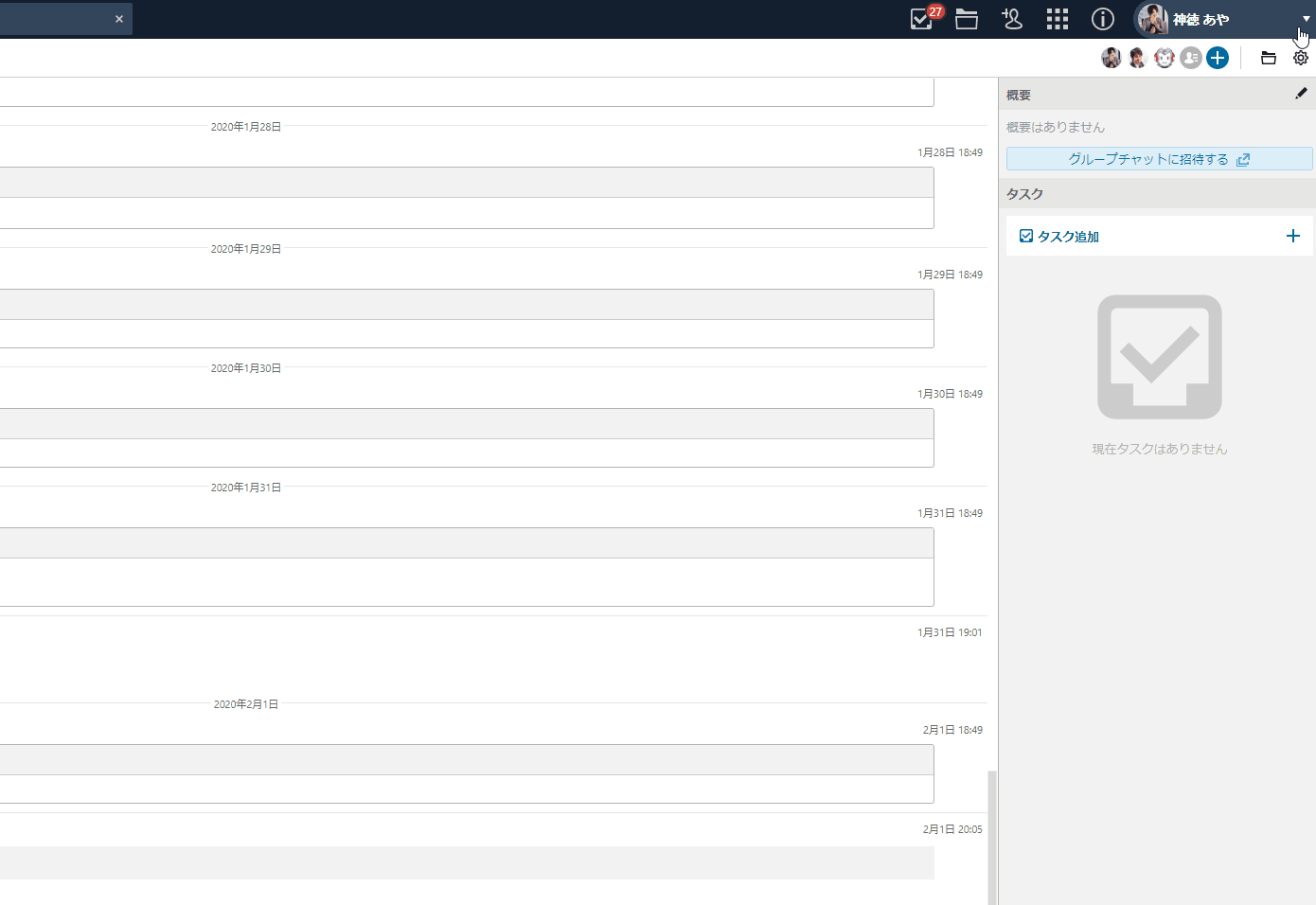
動作設定でチェックを付けていただく場所はここです。
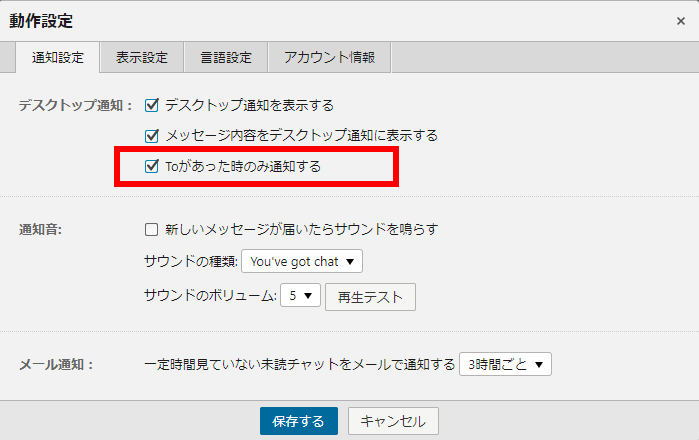
自分宛のメッセージに絞って通知を受け取ることができると、すぐに反応をすることができコミュニケーションが円滑になります。
すぐに連絡を取りたいのなら、電話でいいではないかと思われるかもしれませんが、電話は相手が電話に出られる状態でないと繋がらずコミュニケーションが取れません。
一方メールだと堅苦しくなったり、あいさつ文や署名、過去のメール文が邪魔になり、メール内で議論をして結論をだしていくのには向いていません。
チャットは電話より緊急ではないが、メールよりは早く返信が欲しい。
要件を伝えるだけではなく、議論がしたい。と言うシーンで非常に効果的なツールです。
グループチャットでやり取りすることで、 やり取りした内容がテキストに残り、チャットに参加している他のメンバーも見ることができるので、後でまた改めて伝えるという必要もありません。
決まっていく過程に参加することができるので、決まった結論に納得性があがり、いきなり結論だけ伝えられるというよりも実行もスムーズにできます。

いかがでしたか?
チャットコミュニケーションのメリットをより活かしていくためにも、そして自分の仕事を効率化させるためにもTOを使うことを強くおすすめします!
TOの使い方
メッセージを送りたい人をクリックして、TOを付けます。
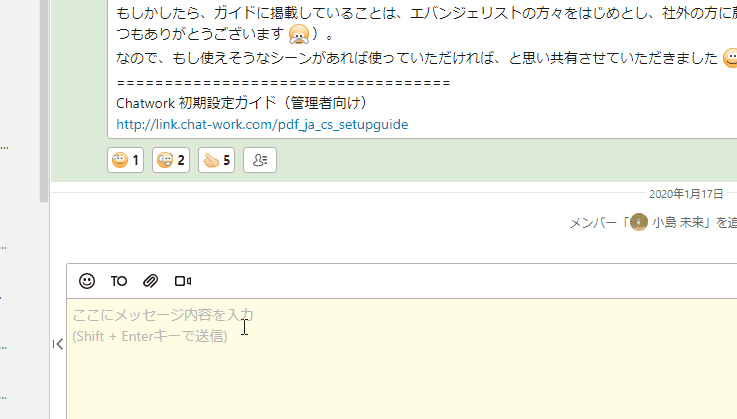
複数人の人に送りたい場合はキーボードの「Shiftキー」を押しながらクリックします。
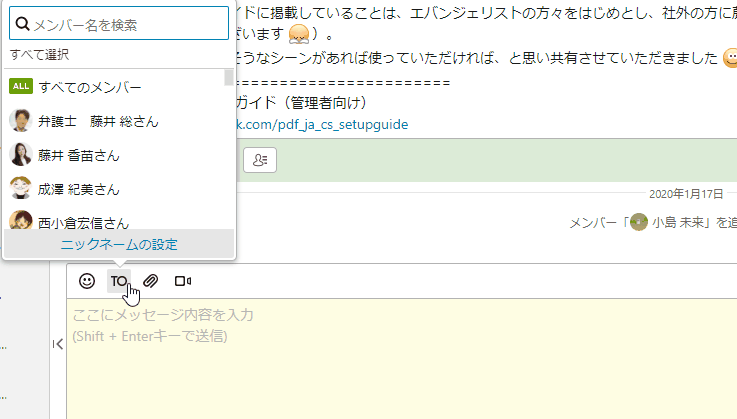
たったこれだけ!
たくさんの人が同じグループチャットに参加している場合はスクロールで送りたい相手を探すのが困難ですが、「メンバー名を検索」欄に名前を入れるとすぐに出てきますよ!